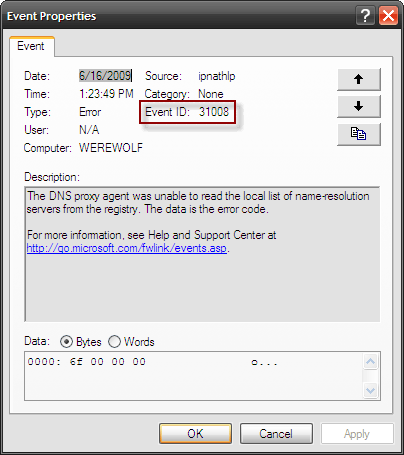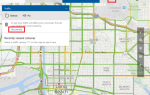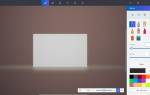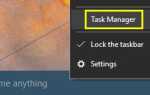Перефразируя слова «Не выходи» — когда дела идут не так, как иногда; не уходи Потому что для каждого сбоя Windows есть способ вылизать проблему без помощи набора номера.
Глюки Windows, ошибки и сбои — боль в тылу. Чаще всего перезагрузка (или чмок по бокам) — это быстрое решение. Он выполняет свою работу, но все равно оставляет головоломку — почему система вообще рухнула?
Чтобы устранить уязвимость (мы знаем, что в Window их множество!) И устранить ошибки, необходимо диагностировать и лечить. Это где Просмотрщик событий делает достойный вход.
Событие, описанное Microsoft, — это любое значительное событие в системе или программе, на которое следует обратить внимание пользователя. Это может быть системный сбой, зависание приложения или зловещий of Синий экран смерти
«. Уведомление должным образом регистрируется системой в журнале (журналах событий), который мы можем увидеть с помощью средства просмотра событий. Служба журнала событий регистрирует приложения, безопасность и системные события в средстве просмотра событий. Таким образом, мы можем точно определить источник проблемы и диагностировать, чтобы предотвратить будущие ошибки.
Средство просмотра событий является частью ОС Windows с первых дней существования Windows NT. В Windows Vista он был модернизирован до Журнал событий Windows. В Windows XP средство просмотра событий можно найти в разделе «Панель управления» — «Администрирование» — «Просмотр событий». Вот где мы сейчас идем к некоторому ознакомлению.
Три бревна
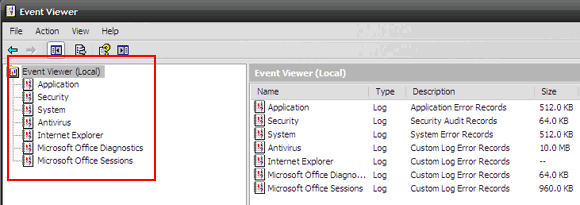
Windows XP регистрирует события в основном в трех журналах — журнал приложений, журнал безопасности и системный журнал. Дополнительные журналы могут создаваться другими приложениями, такими как антивирус и Internet Explorer.
- В журнале приложений события публикуются программами. Например, зависание программы сообщается здесь. Отчетность, тем не менее, зависит от программы; если это было закодировано, чтобы сообщить о событиях.
- В Security Log Security нарушены связанные события, такие как действительный и недействительный вход в систему. Он также записывает такие вещи, как настройки часов и разрешения на обмен файлами. Этот журнал по умолчанию отключен, и только пользователь с правами администратора может просматривать этот журнал.
- В системном журнале упоминаются события, связанные с системными сбоями, такими как ошибки запуска (например, сбой драйвера), аппаратные сбои (зависание веб-камеры) и т. Д.
Как читать программу просмотра событий
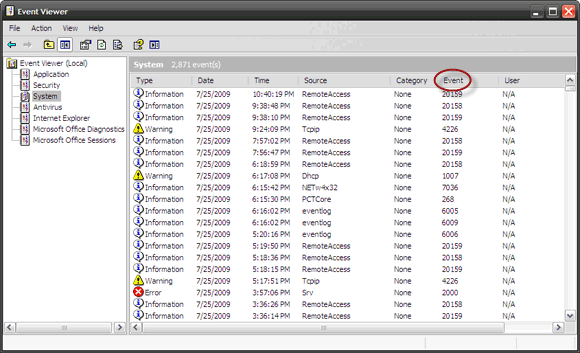
- Просмотр событий структурирован вокруг простой для понимания информации, такой как — Дата и Время каждого события указаны вместе с источником каждой проблемы. Источником может быть программа, отдельный файл программы или системный файл. В меню «Вид» есть фильтр, который позволяет сортировать информацию журнала несколькими способами.
- Большинство журналов имеют тип «Информация’. Но некоторые типы, такие как «Ошибки‘ а также ‘Предупреждение’ стоит изучить (Журнал безопасности также имеет Аудит успеха или же Отказ Аудит типов.)
- В окне «Свойства ошибки» появляется двойной щелчок. В окне приведено немного подробное описание конкретной ошибки. Существует ссылка, которая ссылается на службу поддержки Microsoft. Детали ошибки могут быть отправлены, но чаще всего это не дает решения.

- Идентификатор события это столбец, который дает нам номер для работы. Используя это число, мы можем отследить тип ошибки и узнать о ней более подробно. Это тот же номер, который используется сотрудниками службы поддержки для устранения неполадок. Примечание. Идентификаторы событий могут со временем изменяться при установке пакетов обновления и исправлений.
Использование идентификатора события для нацеливания и решения
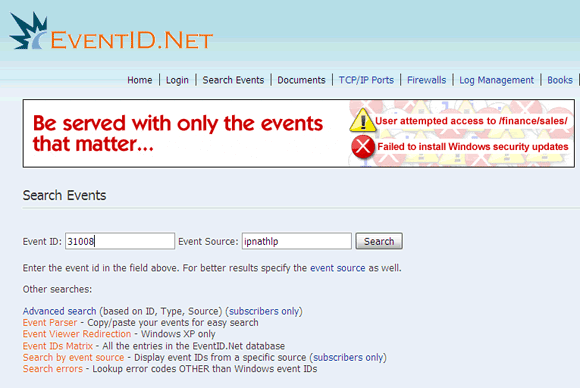
Числовое значение идентификатора события является ключевым идентификатором проблемы. Интернет — это отличное место для поиска и устранения неисправностей.
EventID — это богатая база данных зарегистрированных событий. На сайте есть репозиторий из 10 496 идентификаторов событий и 497 источников событий с гораздо большей информацией, предоставленной участниками. Введите номер идентификатора события, а источник и поисковая система сайта отфильтровывают возможные разрешения для конкретного события. Большинство решений предоставлены пользователями из их опыта. Не члены могут искать с помощью основного поиска. Платные подписчики получают улучшенные функции, такие как расширенный поиск и поиск идентификаторов событий из определенного источника.
Некоторые другие функции поиска доступны для все пользователи являются:
- Скопируйте и вставьте запись в журнал для поиска.
- Поиск кодов ошибок, кроме идентификаторов событий Windows
- Перенаправьте ссылку поиска ошибок Microsoft на EventID.net с исправлением реестра.
Получение всех ваших ответов через веб-сайт или с помощью общего веб-поиска может в конечном итоге не решить проблему. Но это даст вам лучшее понимание вещей, прежде чем вы позвоните в гробов.
Использование идентификатора события — это только один из способов. Ранее мы рассматривали несколько других диагностических способов преодоления «работы мельницы», такой как зависание Windows. Вот небольшой список устранения неполадок:
- 7 распространенных причин, почему Windows может перестать отвечать
- Как проанализировать синий экран смерти Windows с WhoCrashed
- Как устранить неполадки в Windows с помощью утилиты MSconfig
- Как исправить проблемы Microsoft Office с помощью MS Office Diagnostics
- Как убить не отвечающие программы без диспетчера задач
Изображение предоставлено: Sonietta46